
Att montera din Android-telefon för att överföra filer är snabbt och effektivt, men ingenting slår bekvämligheten med en trådlös filöverföring. Idag visar vi dig hur du överför filer mellan Android och din dator utan USB-kabel.
Vad du behöver
Innan vi går in på detaljerna måste du installera flera applikationer på din Android-telefon:
- ES File Explorer är en utmärkt filhanterare för Android. Den levereras med en inbyggd sökfunktion, bildvisare och viktigast av allt en LAN-webbläsare som vi använder för att överföra filer till vår dator via Wifi.
- swiFTP är en lätt FTP-server som låter dig överföra flera filer från Windows, Linux eller Mac via en säker FTP-anslutning.
Båda är tillgängliga gratis från marknaden, och de arbetade båda i vår HTC Desire HD när vi testade dem i vår rotade och icke-rotade telefon.
Aktivera FTP-åtkomst till din telefon
Efter installationen är swiFTP tillgänglig från applikationsskärmen.
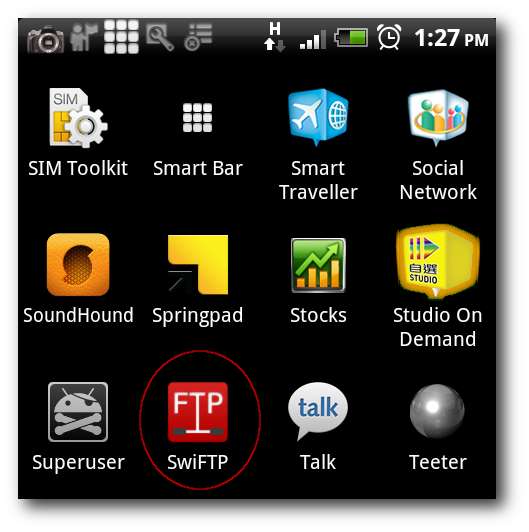
Vid lanseringen uppmanar swiFTP dig att ange ett användarnamn och ett lösenord.

Nu kan du förvandla din telefon till en FTP-server genom att trycka på startknappen och vi kan skapa en FTP-anslutning till din telefon.
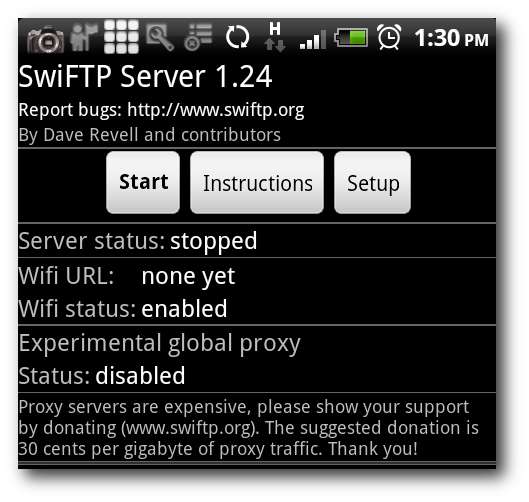
Du bör se en IP-adress när du kör swiFTP. Notera IP-adressen och porten, du behöver den här informationen för att upprätta en FTP-anslutning till din Android.
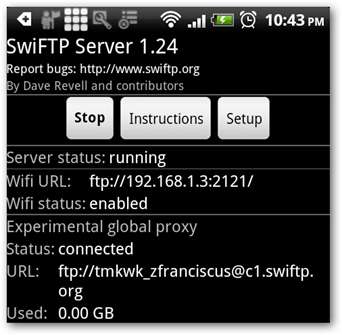
Ladda upp filer till Android
För enkelhets skull, låt oss skapa en genväg till din Android-telefon i vår Windows Explorer. Öppna mappen "Dator" för att mappa din Android-telefon i Windows filutforskare.
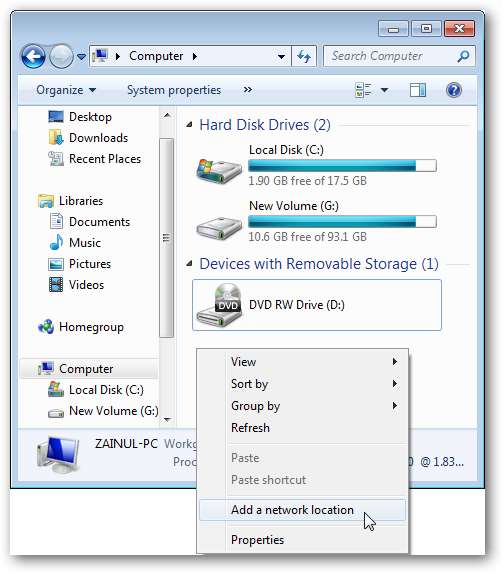
Ange IP-adressen till din telefon.
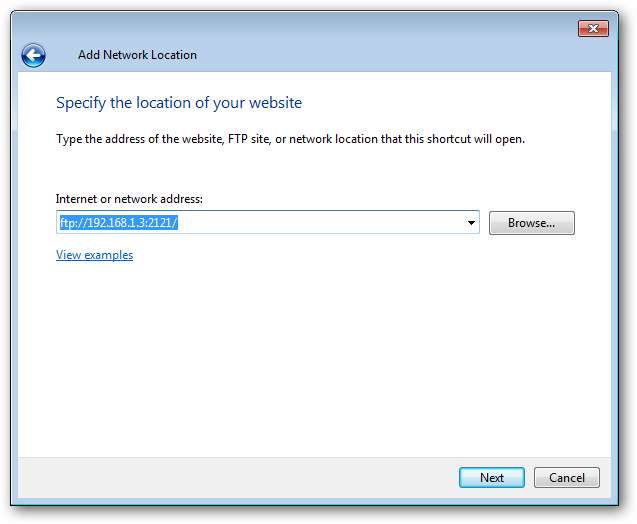
Ange användarnamnet som vi anger i swiFTP och klicka på nästa för att fortsätta.

Ange ett lämpligt namn för anslutningen.

Nu varje gång du behöver komma åt din telefon, dubbelklickar du bara på FTP-genvägen till din telefon, anger ditt FTP-lösenord så får du tillgång till alla dina filer i telefonen.

Överför filer till din dator
Vi har lärt oss hur man får in och ut filer från din telefon via FTP, nu visar vi dig överföra filer direkt till en delad mapp på din dator med ES File explorer. Läs vår artikel om hur man delar mappar, om du inte känner till delning av mappar i ett lokalt nätverk.
Börja med att starta ES File explorer från programskärmen. ES File explorer består av tre flikar: en lokal flik som visar alla filer i vår telefon, en LAN-flik som visar alla enheter i ditt lokala nätverk och en FTP-flik som visar vilken FTP-server som helst i ditt nätverk. Tryck på menyknappen för att öppna ES File Explorer-menyn och tryck på den nya knappen.

Genom att skanna nätverket sparar du från att behöva ange datorns IP-adress manuellt. Din telefon söker efter tillgängliga enheter i ditt lokala nätverk och visar dem under fliken LAN.

Du bör se alla tillgängliga delade mappar i ditt lokala nätverk.
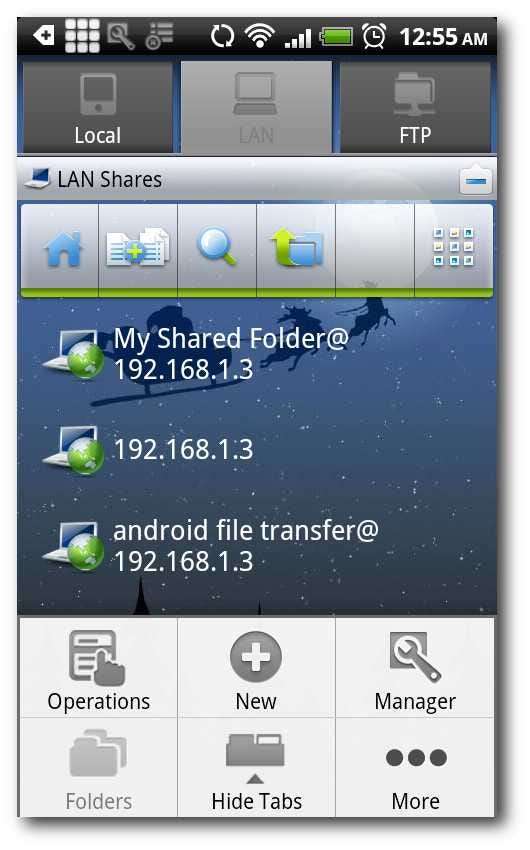
Gå tillbaka till fliken Lokal och kopiera de filer som du vill ladda upp till din dator.
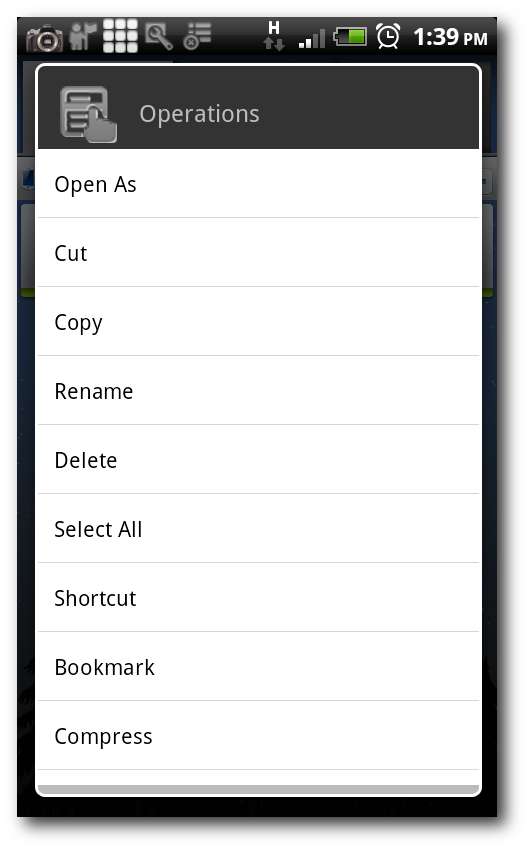
Kopiera så många filer du vill och ES File Explorer grupperar dessa filer i sitt urklippsområde.
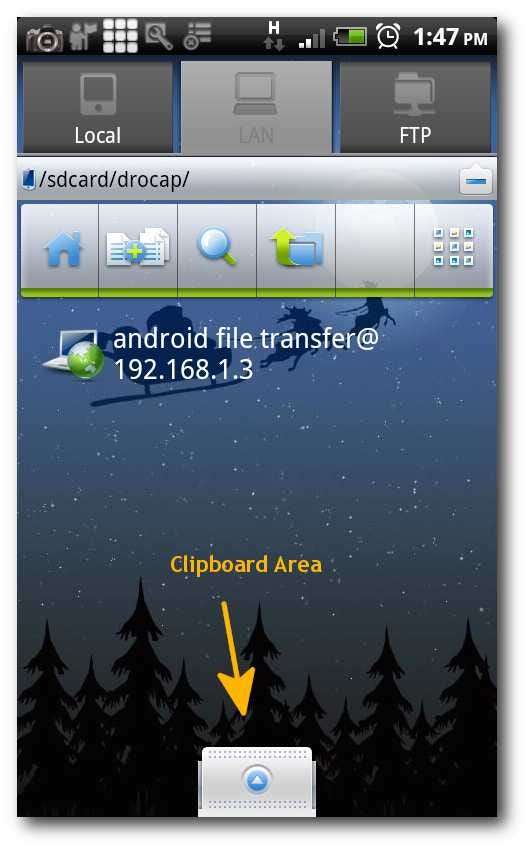
Gå tillbaka till LAN-fliken, tryck på Urklipp så ska du se alla filer som du just kopierade.
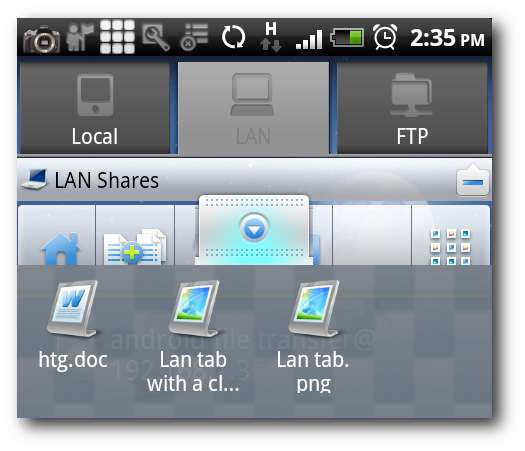
Tryck på din menyknapp för att visa ES File Explorer snabbmeny.

Tryck på Operation, följ med klistra in och ES File Explorer laddar upp alla dessa filer till din dator.
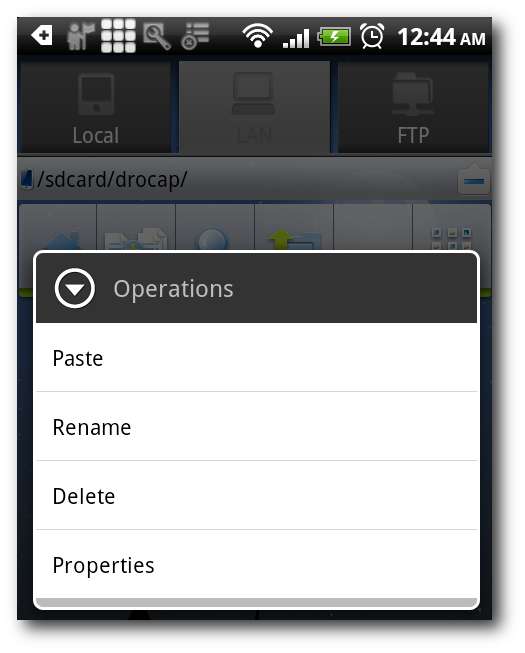
Synkronisera filer via molnet
Hittills har vi lärt oss hur man överför filer mellan din Android och din dator via WiFi. Det är fantastiskt, men tänk om din WiFi är utom räckhåll? Inga problem, använd bara DropBox för att synkronisera dina filer via Internet . Du kan läsa vår guide to DropBox om du inte känner till den här coola molnbaserade tjänsten.
DropBox är en fantastisk applikation för att dela dina filer med alla dina datorer och enheter som du kan använda för nästan vad som helst. Vi använder DropBox för att synkronisera filer i din iPhone och iPod touch , skriva ut viktiga filer över internet och utlösa torrentnedladdningar när vi är borta från vår hemdator. Oavsett vad du behöver finns det alltid ett hack till lämplig DropBox på vilket sätt du vill.
Det är allt folk! Förhoppningsvis har du lärt dig hur du får ut det mesta av din WiFi-anslutning för att överföra filer mellan din Android och din dator. Diskutera gärna andra Android-tips och tricks med de andra läsarna i kommentarfältet.







